Maison >Problème commun >Comment balayer vers la droite et répondre rapidement dans iMessage sur iOS 17
Comment balayer vers la droite et répondre rapidement dans iMessage sur iOS 17
- WBOYWBOYWBOYWBOYWBOYWBOYWBOYWBOYWBOYWBOYWBOYWBOYWBavant
- 2023-09-20 10:45:041101parcourir
Comment utiliser Swipe to Répondre dans iMessages sur iPhone
Remarque : La fonctionnalité Swipe to Répondre ne fonctionne qu'avec les conversations iMessage dans iOS 17, pas avec les conversations SMS classiques dans l'application Messages.
- Ouvrez l'application Messages sur votre iPhone.
- Ensuite, accédez à la conversation iMessage et faites simplement glisser votre doigt vers la droite sur l'iMessage auquel vous souhaitez répondre .
- Une fois cela fait, l'iMessage sélectionné sera mis au point tandis que tous les autres messages seront flous en arrière-plan.
- Vous verrez une zone de texte pour saisir une réponse et une icône "+" pour accéder aux applications iMessage telles que les enregistrements, les lieux, les autocollants, les photos, etc.
- Tapez simplement votre message, ajoutez des photos, des autocollants ou toute autre fonctionnalité iMessage et appuyez sur le bouton "Envoyer" .
- Le message que vous envoyez apparaîtra comme un message normal dans le chat.
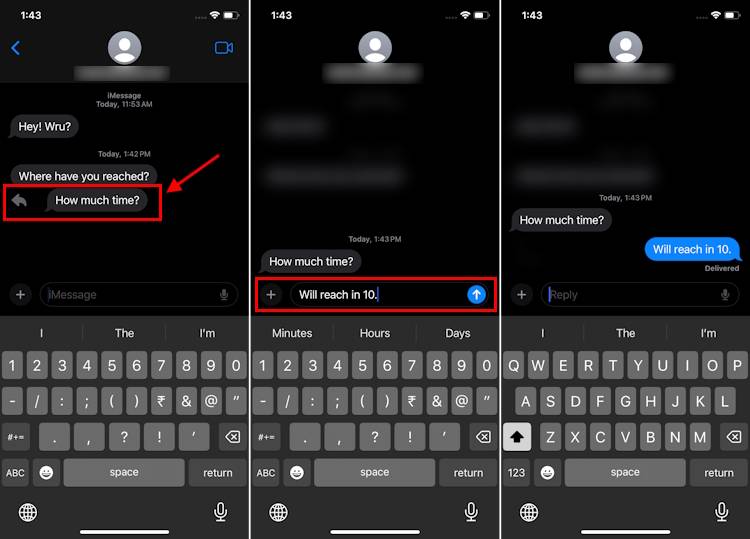
- Vous et le destinataire verrez un fil de discussion effacé (à gauche) reliant votre message au message auquel vous avez répondu.
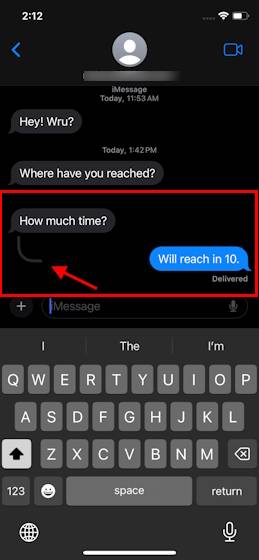
- De plus, vous verrez tous les deux un bouton Répondre au bas du message pour identifier facilement la conversation.
- Lorsque vous cliquez sur le bouton Répondre, vous verrez le message d'origine et répondrez sous forme de fil unique.
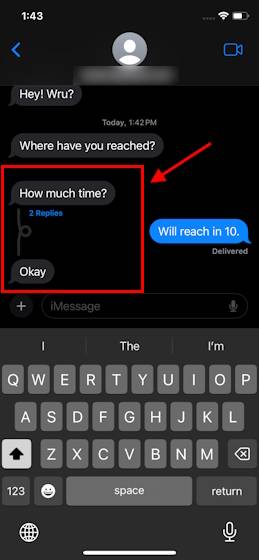
- À l'avenir, vous pourrez envoyer plus de réponses dans ce fil pour poursuivre des conversations spécifiques. C'est particulièrement utile pour garder vos messages de groupe bien rangés.
C'est tout pour les fonctionnalités iOS 17. Ensuite, vous pouvez faire glisser votre doigt vers la droite pour répondre rapidement à une conversation iMessage sur votre iPhone. Au début, votre cerveau mettra peut-être un certain temps à se souvenir et à s'habituer à cette fonctionnalité de Messages, mais une fois que vous l'aurez compris, vous ne pourrez plus revenir en arrière. Avez-vous essayé cette fonctionnalité ?
Ce qui précède est le contenu détaillé de. pour plus d'informations, suivez d'autres articles connexes sur le site Web de PHP en chinois!
Articles Liés
Voir plus- Utiliser Python pour mettre en œuvre la réponse automatique des petits robots et le développement évolutif de petits robots pour les comptes publics WeChat
- Exemple PHP - PHP imite la fonction de publication de mises à jour, de commentaires sur les mises à jour, de réponse aux commentaires, de suppression de mises à jour ou de commentaires dans l'espace QQ ou Moments (Partie 1)
- L'applet WeChat implémente l'envoi de messages modèles
- Comment faire en sorte que WeChat réponde automatiquement ?

